Laadige alla FlashtoolE2 ja selle abil püsivara välk
Androidi Näpunäited Ja Nipid / / August 05, 2021
Me teame, et varude püsivara käsitsi välgutamiseks igas Android-seadmes peame kasutama välgu tööriista. Üks selline tarkvara on FlashtoolE2. Selles postituses toome teieni FlashtoolE2 ja me juhendame teid, kuidas püsivara selle abil vilkuda. Oleme välja pakkinud FlashtoolE2 uusima versiooni, mille leiate allalaadimise jaotisest. Võite vaadata ka üksikasjalikku installijuhendit, mis aitab teil varude püsivara installida mis tahes seadmesse.

Laadige alla FlashtoolE2
Siin on selle püsivara vilkuva tööriista allalaadimislink.
Laadige alla Flashtool E2Kui tööriista uusim versioon ei tööta, saate seda kasutada eelmised versioonid.
Teile võib ka meeldida,
- Rockchip Batch Flashtool [kõik versioonid]
- Inteli telefon Flashtool
Püsivara installimine mis tahes seadmesse FlashtoolE2 abil
Enne vilkuvatesse sammudesse hüppamist peate järgima mõningaid juhiseid. Oleme need allpool loetletud.
Eeltingimus
- Seadme aku peab olema vähemalt 50%
- PC / sülearvuti
- USB-kaabel
- Proovige viirusetõrje arvutis keelata.
- Kasutage tööriista kindlasti, kontrollides arhitektuuri ühilduvust oma arvutiga.
Paigaldamise etapid
Samm 1 Laadige FlashtoolE2 oma arvutisse alla.
2. samm Käivitage seadistamine fail administraatorina> Klõpsake nuppu Installige nuppu. Installimine lõpeb mõne aja pärast.

3. samm Käivitage utiliit FlashTool_E2 administraatorina.
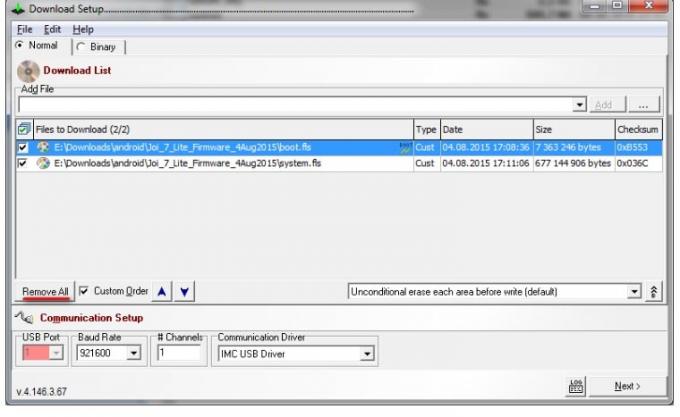
4. samm Klõpsake nuppu Fail -> Seaded > Autostart

5. samm Kliki Fail -> Lisa allalaaditav fail -> avage püsivara failidega kaust, valige ja klõpsake nuppu Avatud.

6. samm Klõpsake nuppu Allalaaditavad failid märkeruut ja märkige kõigi failide valimiseks.

7. samm Klõpsates nuppu Järgmine nupp -> Vajutage aknas Allalaadimine Käivitage USB 1, > ühendage seade USB-kaabli abil arvutiga.

8. samm Ühenduse loomisel tuvastab Windows uue seadme ja installib draiveri automaatselt I-lentel USB-välklampi utiliit.
9. samm Nüüd ühendage seade arvutist lahti ja vajutage nuppu Käivitage USB 1 uuesti nuppu.
10. samm Ühendage seade uuesti arvutiga. Algab püsivara installimise protsess, mis võtab paar minutit.
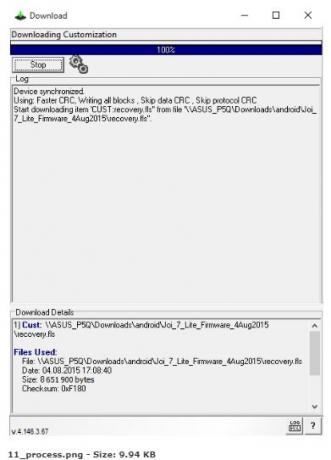
11. samm Pärast installimise lõppu näete ekraani, milles öeldakse edukas installimine.
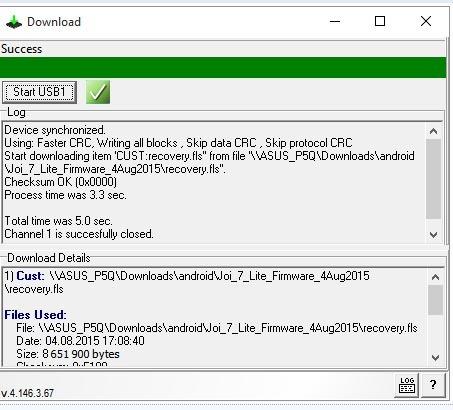
12. samm Nüüd ühendage seade lahti ja taaskäivitage see käsitsi.
Nii see on, poisid. Loodame, et see FlashtoolE2 juhend aitab teil installida ja flashi püsivara oma Android-seadmetesse.
Allikas
Swayam on professionaalne tehnikablogija, kellel on magistrikraad arvutirakendustes ning tal on ka Androidi arendamise kogemus. Ta on Stock Android OS-i kindel austaja. Lisaks tehnikablogimisele armastab ta mängimist, reisimist ja kitarri mängimist / õpetamist.


